相信现在一定有不少关注win11的朋友下载更新到了这款系统中,但是因为这是一个测试版系统,拥有很多的bug和漏洞,因此不少人想回退到win10,却不知道怎么操作,下面小编就给大家带来win11退回win10的方法介绍,一起来看看吧。
方法一:
1、首先点击开始菜单,在其中找到“设置”
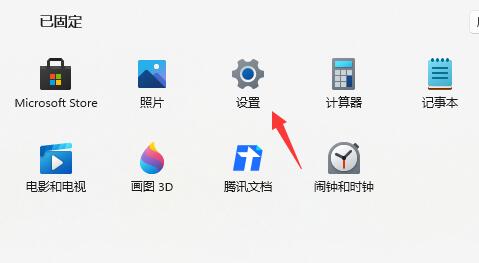
2、在设置面板中,我们可以找到“Windows更新”
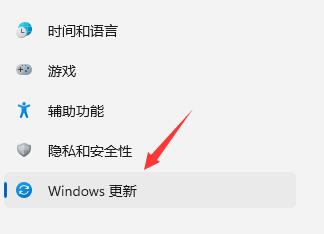
3、在Windows更新中,点击右侧更多选项下方的“高级选项”
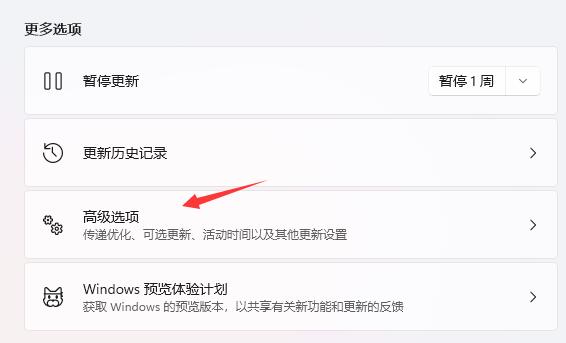
4、最后只要在其中找到“恢复”,再点击其中的“返回”就可以退回win10了。
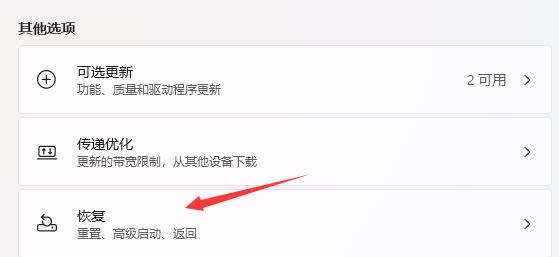
5、随后点击历史windows系统版本右边出现的“返回”。
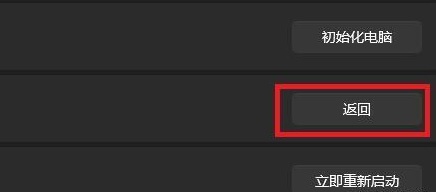
6、之后能够选择一个回退的理由,不选也可以直接跳过。
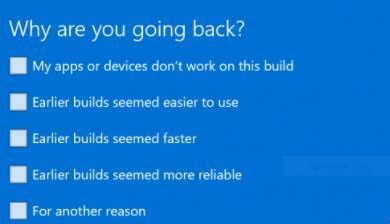
7、最后会有一些提示注意事项,阅读完成等待一会儿即可返回win10系统。
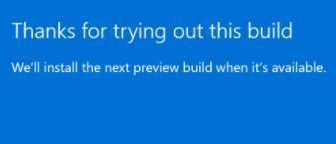
方法二:
1、如果安装win11超过10天,就无法使用上面的方法退回了。
2、如果你没有U盘的话,推荐下载这个系统,这个win10系统可以直接硬盘安装,但是注意不要放在C盘中。
 | win10系统镜像 极速装机 简单纯净 一键安装教程 |
3、有U盘的用户,可以通过U盘重装系统的方法来重装一个win10系统。【安装教程】
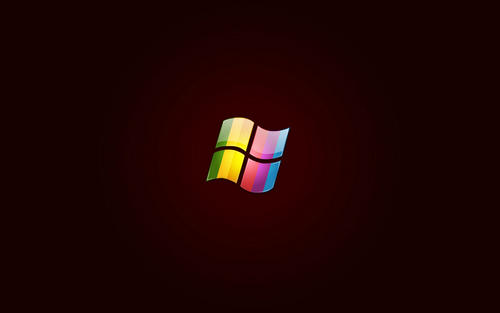
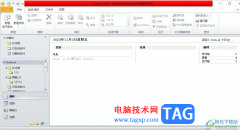 outlook保存邮件为txt格式的教程
outlook保存邮件为txt格式的教程
outlook是个人信息管理软件系统,它为用户提供了全面的电子邮件......
 无悔华夏全名臣技能大全和使用技巧
无悔华夏全名臣技能大全和使用技巧
三皇五帝本次为大家带来的是无悔华夏全名臣技能大全,大家都......
 魅族MX5手机自带图标不见了怎么办
魅族MX5手机自带图标不见了怎么办
您可以在拨号界面按星号#星号#6961#星号#星号,然后在自行打开......
 官网win10可以硬盘安装吗
官网win10可以硬盘安装吗
我们在使用安装了win10操作系统电脑的时候,如果遇到了需要重......
 外星人笔记本预装win10换win7
外星人笔记本预装win10换win7
外星人笔记本的强大就不用多说了,由于2016年后出的新款外星人......

微软为广大家庭用户提供了家长控制的功能,能够避免孩子长时间使用电脑浪费时间、损伤视力,那么win11可以家长控制吗,其实是可以的,只要创建家庭用户即可。...

如果我们使用的是win7操作系统,想要升级win10的不卡话小编觉得我们可以先将自己的硬盘内存准备足够空间,还要查看下自己的配置能不能升级win10。详细内容请见下文~...

对电脑有了解的小伙伴肯定都知道gpu有着共享内存,而许多小伙伴都担心共享内存会导致内存数变小影响电脑而想着关闭它,下面就给大家带来了关闭它的方法,一起看看吧。...
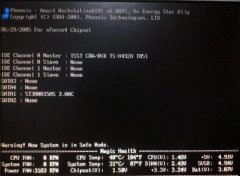
在生活中使用电脑的时候显示器黑屏是最常见的问题,那么这种情况是怎么回事呢?今天就专为你们带来了电脑显示屏黑屏详细介绍,下面就来一起看看吧。...
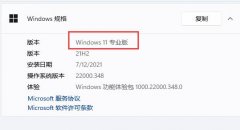
有用户想打开组策略编辑器,但是发现自己的win11组策略编辑器打不开,其实这可能与系统版本或者注册表有关系。...
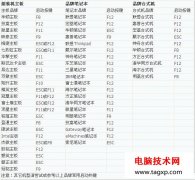
电脑开机从U盘启动,就像用光盘给电脑装系统要让电脑从光盘启动一样,必须在电脑开机时进行设置,因为电脑主板的差异所以设置的方法也是各不相同,要设置从U盘启动大部电脑都有两个按...

我们在使用win10操作系统电脑的时候,如果想要升级到最新的1909版本系统,我们可以在系统自带的更新中进行升级安装,也可以自行下载最新版本进行系统的下载安装。目前系统家园网站的操作...
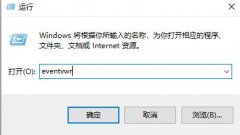
当我们的电脑出现一些异常或者有些错误提示的时候,我们的任务日志就会自动记录等,我们可以随时随地通过日志来查看我们电脑的状态等,使用起来还是十分方便的哦~...
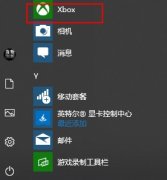
对于刚开始使用xbox控制台的用户,还不知道xbox控制台怎么去添加好友,那么接下来让我们一起看看xbox控制台添加好友的方法吧!...
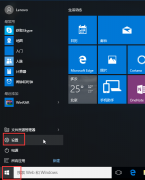
win10安全模式卸载显卡驱动是一个很多用户都会进行的操作,不过也有许多的用户不会操作,因此下面就带来了卸载的方法,需要的用户快点来看看解决问题方法吧。...

win10系统是一款非常高性能的优秀系统!在win10系统中运行各种大型游戏都是非常轻松的事情!但是近来却有很多的小伙伴们反应在在使用win10系统进行lol游戏时出现了突然性的黑屏问题!今天小...
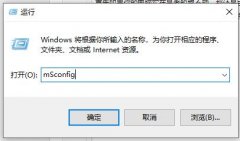
内存不能为read是很多用户最容易碰到的故障,虽然在最新的win10系统中不再那么容易发生,但还是会遇到的,下面就给大家带来遇到这个故障的解决方法,一起看看吧。...

我们在使用安装了win10操作系统电脑的时候,有的情况下可能会需要重装操作系统,但是有的小伙伴发现电脑在启动的时候屏幕一直黑屏进不去操作系统,按f8也进不去bios。对于这种情况小编觉...
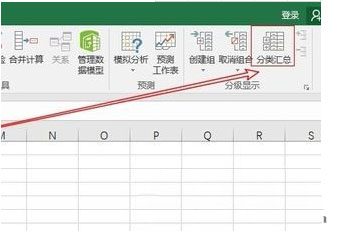
一般操作Windows系统中excel软件进行表格制作和数据分析时就会用到分类汇总这个功能,分类汇总功能够帮助,更好的统计数据。但在使用过程中难免也会遇到一些问题,这不近日就有Win7旗舰版...
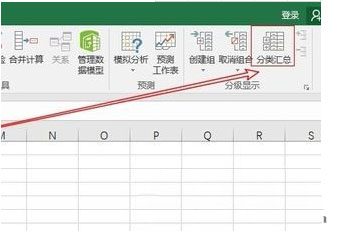
一般操作Windows系统中excel软件进行表格制作和数据分析时就会用到分类汇总这个功能,分类汇总功能够帮助,更好的统计数据。但在使用过程中难免也会遇到一些问题,这不近日就有Win7旗舰版...